Android 화면이 계속 어두워지는 문제를 해결하는 6가지 방법
잡집 / / April 05, 2023
스마트폰의 도움으로 부모님께 전화를 걸고, 온라인 수업에 참석하고, 더 많은 활동을 할 수 있습니다. 그래서 우리는 모바일 구매를 결정할 때마다 화면의 터치가 끊기지 않고 원활하게 돌아가는 것을 대부분 염두에 두고 있습니다. 그러나 많은 Android 기기 사용자는 Android 화면이 계속 어두워진다고 보고했습니다. 논의된 문제에 직면했다면 올바른 페이지에 있는 것입니다! 이 기사에서는 내 삼성 전화 화면이 계속 어두워지는 이유와 삼성 화면이 어두워지는 것을 막는 방법에 대해 설명합니다. 자세한 내용은 끝까지 읽어주세요!
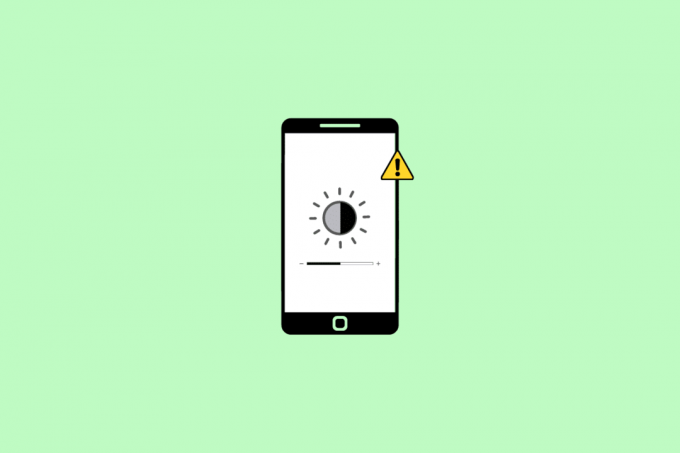
목차
- Android 화면이 계속 어두워지는 문제를 해결하는 6가지 방법
- 내 삼성 전화 화면이 계속 어두워지는 이유는 무엇입니까?
- Android 화면을 수정하는 방법이 계속 어두워집니까?
Android 화면이 계속 어두워지는 문제를 해결하는 6가지 방법
Android 사용자인 경우 발생할 수 있는 최악의 상황 중 하나는 Android 화면이 계속 어두워지는 것입니다. 따라서 장치에서 작업할 때 논의된 문제로 인해 짜증이 날 수 있습니다. 삼성 화면이 어두워지는 것을 막는 방법을 알고 싶다면 이 가이드를 계속 읽으세요.
메모: 부터 안드로이드 스마트폰 동일한 설정 옵션이 없으며 제조업체마다 다릅니다. 따라서 장치에서 변경하기 전에 올바른 설정을 확인하십시오. 이 단계는 삼성 갤럭시 S21 5G, 아래 그림과 같이.
내 삼성 전화 화면이 계속 어두워지는 이유는 무엇입니까?
논의된 문제의 이유는 다음과 같습니다.
- 장치가 과열되었습니다.
- 그만큼 적응형 밝기 기능이 장치에서 토글됩니다.
- 스크린 타임 지속 시간은 짧은 시간 지속 시간으로 설정됩니다.
- 보기가 꺼진 상태에서 화면을 켠 상태로 유지합니다.
- 절전 모드가 켜져 있습니다.
이제 내 삼성 전화 화면이 계속 어두워지는 이유를 알 수 있습니다. 따라서 문제 해결부터 시작하겠습니다.
Android 화면을 수정하는 방법이 계속 어두워집니까?
다음은 Android 화면이 계속 어두워지는 문제를 해결하는 방법입니다.
방법 1: 충전 중 전화 사용 피하기
장치의 온도가 섭씨 35도 이상으로 올라가면 핸드셋이 자동으로 느려지고 논의된 문제로 이어질 수 있습니다. 이로 인해 문제가 발생하지 않도록 기기를 동시에 충전하고 사용하지 마세요.. 이 외에도 핸드셋에서 실행 중인 앱의 수를 줄이고 한동안 사용을 중지하십시오.
방법 2: 적응형 밝기 비활성화
적응형 밝기를 끄는 단계는 다음과 같습니다.
1. 열기 설정 당신의 안드로이드 전화에 응용 프로그램.

2. 다음으로 탭하세요. 표시하다.
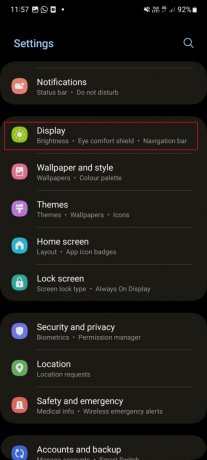
3. 그 다음에, 끄다 에 대한 토글 적응형 밝기 옵션.
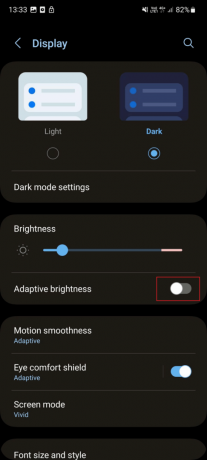
Android 화면이 계속 어두워지는 문제를 해결하는 방법에 대해 자세히 알아 보려면 계속 읽으십시오.
또한 읽기: 삼성 전화가 계속 다시 시작되는 문제 수정
방법 3: 화면 시간 초과 기간 늘리기
장치의 배터리 수명을 오랫동안 유지하기 위해 스마트폰에는 화면 시간 초과 기능이 있습니다. 그러나이 화면 시간 초과가 더 짧은 시간으로 설정되면 화면이 몇 초 안에 꺼집니다. 화면 시간 초과 기간을 늘리는 단계는 다음과 같습니다.
1. 열기 앱서랍 을 탭하고 설정 앱 아이콘.
2. 아래로 스와이프하여 탭하세요. 표시하다.

3. 이제 탭하세요 화면 시간 초과.
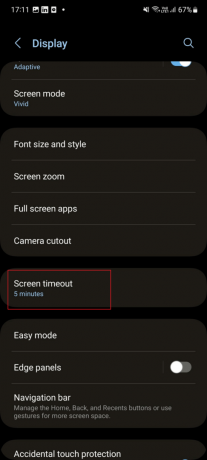
4. 설정 원하는 화면 시간 초과 기간 현재보다 더 많은 것입니다.
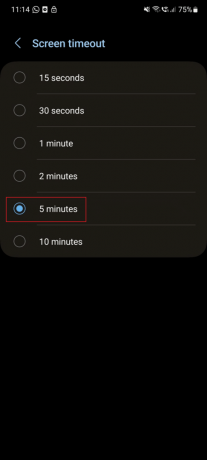
방법 4: 보는 동안 화면 켜짐 유지 활성화
삼성 화면이 어두워지는 것을 막는 방법에 대한 또 다른 가능한 대답은 보는 동안 화면 유지를 토글하는 것입니다. 삼성 기기에서 기능은 전면 부 카메라 디스플레이를 끄거나 화면을 어둡게 할 때를 감지합니다. 전면 카메라가 핸드셋 화면을 바라보는 얼굴을 인식하면 화면이 꺼지지 않습니다.
따라서 Android 화면이 계속 어두워지는 문제를 해결하려면 주어진 단계를 따르십시오.
1. 안드로이드 실행 설정 을 탭하고 고급 기능 옵션.

2. 다음으로 탭하세요. 모션 및 제스처.

3. 마지막으로, 켜다 에 대한 토글 보는 동안 화면을 켜두세요 옵션.

또한 읽기: 화면 밝기를 줄이는 최고의 앱 20개
방법 5: 보안 잠금 설정 수정
Android 화면이 계속 어두워지는 문제를 해결하는 또 다른 가능한 방법은 보안 잠금 설정을 변경하는 것입니다. 삼성에서 추천하니 한번 사용해 보세요. 사용자 정의할 수 있습니다. 잠금 화면 보안 잠금 설정의 도움으로 보안. 화면이 자동으로 꺼지면 장치가 잠금 해제된 상태로 유지되는 시간을 선택할 수 있습니다. 보안 잠금 설정을 변경하는 단계는 다음과 같습니다.
1. 시작하다 설정.
2. 아래로 스와이프하여 잠금 화면.

3. 잠금 화면 메뉴에서 보안 잠금 설정.

4. 그 후, 현재 PIN 계속하려면.
5. 를 탭하세요 화면이 꺼지면 자동 잠금 옵션.
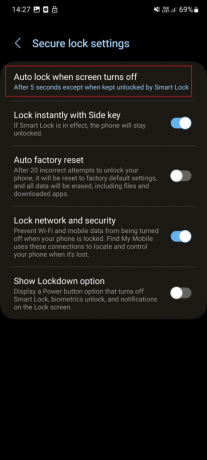
6. 선택 더 긴 기간 메뉴에서 라디오 버튼.
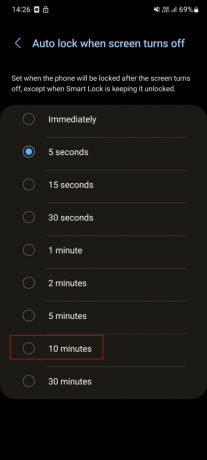
Android 화면이 계속 어두워지는 문제를 해결하는 다른 방법을 알아보려면 계속 읽으세요.
또한 읽기: Android에서 화면 시간을 확인하는 3가지 방법
방법 6: 절전 모드 비활성화
배터리 소모를 줄이기 위해 핸드셋에 절전 모드 기능이 있습니다. 그러나 절전 모드는 화면이 켜져 있는 시간에 영향을 줄 수 있습니다. 절전 모드를 끄는 단계는 다음과 같습니다.
1. 열기 설정 휴대 전화의 앱.
2. 아래로 스와이프하여 탭하세요. 배터리 및 장치 관리.
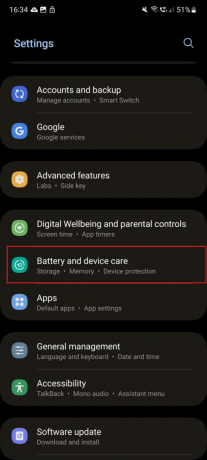
3. 이제 탭하세요 배터리 디바이스 케어 메뉴에서
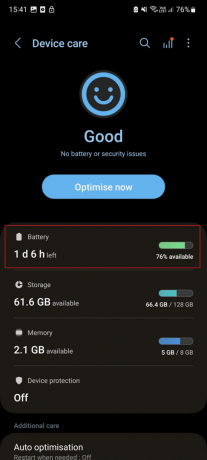
4. 끄다 에 대한 토글 절전 옵션.
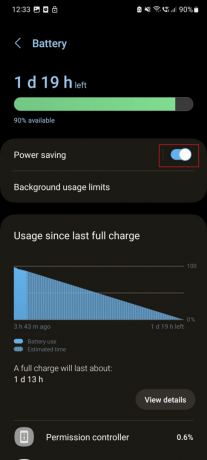
추천:
- GizmoWatch 2를 재설정하는 방법
- Discord Mobile에서 녹화를 스크린하는 방법
- Windows 10 화면 어둡게 자동 수정
- Always On Display Android를 활성화하는 방법
문제를 해결하는 방법에 대해 배웠기를 바랍니다. Android 화면이 계속 어두워짐 문제. 아래 의견 섹션을 통해 질문 및 제안 사항이 있으면 언제든지 문의하십시오. 또한 다음에 배우고 싶은 내용을 알려주십시오.

피트 미첼
Pete는 TechCult의 수석 스태프 작가입니다. Pete는 기술의 모든 것을 사랑하며 열렬한 DIYer이기도 합니다. 그는 인터넷에서 사용 방법, 기능 및 기술 가이드를 작성하는 데 10년의 경험이 있습니다.



